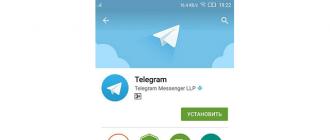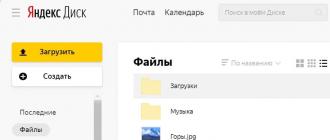Как выбрать материнскую плату для компьютера: пошаговая инструкция. Как выбрать лучшую материнскую плату Новые чипсеты на материнских платах
Сборка или апгрейд компьютера – решение задачи с несколькими вводными, причем результат должен максимально удовлетворить все «хотелки» и уложиться во все «могелки», дабы не истощить семейный бюджет. Ну а разговор о частях, из которых состоит любой компьютер, начнем с основ, с базиса, с матери систем наших. Как вы поняли, речь сегодня пойдет о том, как выбрать материнскую плату, какая модель может стать оптимальной покупкой, на чем можно сэкономить, не переплатив за ненужные функции. Сегодня первая часть, и рассмотрим нижний и средний ценовой диапазон, оставив модели «под разгон» и игры на следующий раз.
Критерии выбора
Как всегда, танцуем от традиционного предмета русского быта, «от печки», в качестве которой выберем «народный» сокет 1151, для коего производители выпустили огромное количество материнских плат. При таком выборе порой реально «разбегаются глаза». Приходится разбираться, чем различаются платы, и за что производитель хочет взять с нас ту или иную сумму, и что за эту сумму дать.
Вооружившись знаниями , распределим все платы по нескольким классам. Естественно, данное разделение условное, и совсем не означает, что от материнской платы из бюджетного сегмента можно ожидать только унылой производительности, годной лишь для офисного применения.
Отнюдь. Даже готовые системные блоки от именитых производителей, причем позиционируемые как игровые, часто комплектуются, казалось бы, мало подходящими для этого материнскими платами на чипсете H110.
И все же по функциональности и, главное, возможностям расширения, материнские платы различаются. Как различаются и в зависимости от того, для каких целей они подбираются. Если интересует возможность разгона процессора и памяти – это один класс устройств. Если собираемый компьютер должен будет отработать в штатном режиме до своей замены/апгрейда в том виде, в каком покупается – то какой смысл переплачивать за избыточные функции?
Не буду ограничивать и по форм-фактору. ATX, mATX, Mini-ITX, Mini-STX и прочие – все оставим и будем рассматривать. Единственное, что оставим за скобками – предпочтения того или иного бренда, качество сервисного обслуживания.
Бюджетные материнские платы
В этот раздел попадают модели не столько по цене, сколько по своим возможностям. Согласитесь, чипсет H110 к топовым решениям отнести нельзя никак. Это типично бюджетный вариант для построения систем с довольно ограниченными возможностями расширения и конфигурирования.
При этом свою работу такие материнские платы выполняют ничуть не хуже более дорогих моделей, и в границах возможностей работают так, как и должны. Итак, посмотрим, что сейчас можно найти в продаже. Пойдем по возрастанию цены.
ASRock H110M-DGS R3.0
Одна из самых дешевых моделей, цена которой находится в районе 3000 руб. Имеет разъемы PCI-E x16, 1 разъем PCI-E x1, 4 SATA3, 2 разъема под память DDR4-2133. Типичный бюджетный вариант с , правда, для охлаждения используется радиатор.
R3.0 означает, что это 3-я ревизия платы, и она уже «из коробки» должна поддерживать процессоры 7-го поколения Kaby Lake. Если попалась плата более ранняя – то тоже ничего страшного. В крайнем случае придется обновить БИОС.
Плата имеет форм-фактор microATX. 8-контактный разъем питания процессора расположен близко к сокету, что может повлечь проблемы при установке громоздких кулеров. Качественно и аккуратно уложить кабеля может не получиться. Естественно, ни о каком использовании двух видеокарт речи не идет. Мало того, для подключения монитора есть только DVI.
MSI H110M PRO-D
 По сути – прямой аналог предыдущей, стоимость если и отличается, то рублей на 100-200 в ту или иную сторону в зависимости от магазина. Из отличий – 2 разъема PCI-E x1, 6 фаз питания, 2 разъема USB 3.1 и, пожалуй, все. Чуть больший размер позволил скомпоновать плату более традиционно, разместив разъемы для подключения накопителей по нижнему краю.
По сути – прямой аналог предыдущей, стоимость если и отличается, то рублей на 100-200 в ту или иную сторону в зависимости от магазина. Из отличий – 2 разъема PCI-E x1, 6 фаз питания, 2 разъема USB 3.1 и, пожалуй, все. Чуть больший размер позволил скомпоновать плату более традиционно, разместив разъемы для подключения накопителей по нижнему краю.
В целом – более чем достойный выбор за минимум денег, причем плата показывает отличную производительность. Если готовы мириться с наличием только DVI, отсутствием M.2, всего двумя слотами памяти, и не планируете установку большого количества дополнительных устройств, то эта плата - определенно выгодная покупка.
ASUS H110M-R/C/SI
 При цене около 3300 руб. отличается от перечисленных, пожалуй, только наличием HDMI. Больше никаких преимуществ нет. Так что, если для подключения монитора только DVI мало, то в данном случае присутствует весь «зоопарк» - VGA, DVI, HDMI. Переплата в пару сотен рублей за широкие возможность подключения монитора вполне оправдана.
При цене около 3300 руб. отличается от перечисленных, пожалуй, только наличием HDMI. Больше никаких преимуществ нет. Так что, если для подключения монитора только DVI мало, то в данном случае присутствует весь «зоопарк» - VGA, DVI, HDMI. Переплата в пару сотен рублей за широкие возможность подключения монитора вполне оправдана.
Из особенностей стоит упомянуть неудачное расположение контактов для подключения фронтальных аудиоразъемов. Они находятся аккурат перед разъемом PCI-E x16, и устанавливаемая видеокарта перекрывает эти контакты. Да и один из SATA выбивается из ряда, находясь в чуть в глубине платы.
MSI H110M PRO-VD (PLUS)
 Ничем не примечательные «мамки» по цене чуть более 3300 руб. При этом версия PLUS отличается от обычной меньшим количеством USB портов на задней стенке (4 против 6) и наличием двух полноценных PS/2 вместе одного комбинированного. Вот такой вот плюс.
Ничем не примечательные «мамки» по цене чуть более 3300 руб. При этом версия PLUS отличается от обычной меньшим количеством USB портов на задней стенке (4 против 6) и наличием двух полноценных PS/2 вместе одного комбинированного. Вот такой вот плюс.
Используется USB версии 3.1. Для подключения монитора используются DVI и VGA. Есть 4 SATA, 2 слота под память, 1 PCI-E x16 и 2 PCI-E x1.
В остальном – нормальные платы, если нет более дешевых альтернатив, то можно брать.
ASUS H110M-CS
Непонятная плата, вернее, цена на нее. За 3800 руб. предлагается все то же самое, что и в случае с самой дешевой ASRock H110M-DGS R3.0. Разница – в наличии второго разъема PCI-E x1 и замене DVI на уже архаичный VGA. За что переплачивать, за бренд?
MSI H110M ECO
 Цена – чуть более 3800 руб. кажется завышенной, хотя по сравнению с предыдущей она несколько компенсируется наличием VGA, DVI, HDMI, а также использованием сетевого контроллера на чипе Intel, что немного шустрее, нежели решения на чипах от Realtek.
Цена – чуть более 3800 руб. кажется завышенной, хотя по сравнению с предыдущей она несколько компенсируется наличием VGA, DVI, HDMI, а также использованием сетевого контроллера на чипе Intel, что немного шустрее, нежели решения на чипах от Realtek.
Плата предоставляет широкие возможности по энергосбережению. Есть возможность вручную отключать неиспользуемые элементы (вентиляторы, подсветку и т. п.). Есть и автоматический режим, в котором можно задать до 3 профилей энергосбережения. при этом используется качественная элементная база.
В остальном явных аргументов в пользу этой платы нет, как и резонов переплачивать. Никаких преимуществ перед более дешевыми альтернативами нет.
MSI H110M Gaming
 За красивое имя, принадлежность к игровым платам и за разъемы красного цвета производитель хочет на 700 рублей больше, чем за предыдущий, «экологичный» вариант. За внешнюю привлекательность придется заплатить.
За красивое имя, принадлежность к игровым платам и за разъемы красного цвета производитель хочет на 700 рублей больше, чем за предыдущий, «экологичный» вариант. За внешнюю привлекательность придется заплатить.
Правда, на задней панели будет не 4 USB разъема (что маловато по нашим временам), а 6, причем 4 из них – это версии 3.1. В остальном – аналог предыдущей, функционально не имеющий каких-либо преимуществ.
MSI H110M GRENADE
Цена – около 4700 руб. Отличается от большинства предыдущих наличием сетевого чипа Intel, разъемом M.2 на шине PCI-E и USB Type-C. СтОит ли это все переплаты – решать вам. Наличие M.2 для установки SSD под операционную систему может оказаться полезным при сборке компактных компьютеров.
ASRock H110M-STX
 Плата форм-фактора Mini-STX для сборки очень компактных систем. Стоимость – около 5200 руб. Компоновка специфическая, при которой разъемы расположены не только на заднем крае платы, но и на переднем. Из особенностей – поддержка процессоров с TDP до 65 Вт, использование сетевого чипа Intel, модулей памяти SO-DIMM DDR4. Есть USB Type-C, 2 SATA3. Для подключения монитора можно использовать VGA, HDMI или DisplayPort.
Плата форм-фактора Mini-STX для сборки очень компактных систем. Стоимость – около 5200 руб. Компоновка специфическая, при которой разъемы расположены не только на заднем крае платы, но и на переднем. Из особенностей – поддержка процессоров с TDP до 65 Вт, использование сетевого чипа Intel, модулей памяти SO-DIMM DDR4. Есть USB Type-C, 2 SATA3. Для подключения монитора можно использовать VGA, HDMI или DisplayPort.
Установлены 2 разъема M.2:
- Key E (Socket 1) – для установки модулей Wi-fi или Bluetooth.
- Key M (Socket 3) – для установки SSD-накопителей на шине PCIe Gen3 x4 2280.
Следует обратить особое внимание на то, что данная плата не поддерживает накопители M.2, работающие на шине SATA, только PCIe!
Используется внешний блок питания на 19 В.
ASUS H110T
 Форм-фактор – Thin Mini-ITX. Цена – около 5300 руб. Из отличий от предыдущей модели – наличие двух гигабитных сетевых интерфейсов (на чипах Intel и Realtek), отсутствие USB Type-C, поддержка SSD-накопителей M.2 размеров 2242/2260. Отсутствие поддержки самого популярного размера SSD-накопителей 2280 может свести на нет возможность использования данного разъема.
Форм-фактор – Thin Mini-ITX. Цена – около 5300 руб. Из отличий от предыдущей модели – наличие двух гигабитных сетевых интерфейсов (на чипах Intel и Realtek), отсутствие USB Type-C, поддержка SSD-накопителей M.2 размеров 2242/2260. Отсутствие поддержки самого популярного размера SSD-накопителей 2280 может свести на нет возможность использования данного разъема.
Для подключения монитора можно использовать HDMI, DisplayPort. Память - ноутбучная, SO-DIMM.
Остальные варианты
Естественно, это не все модели. Я перечислил только те, которые, на мой взгляд, чем-то могут заинтересовать. За примерно одинаковую стоимость можно найти и другие варианты, не отличающиеся практически ничем. Так, конкуренцию самым дешевым моделям может составить, например, Gigabyte GA-H110M-S2, но при одинаковой или чуть большей (рублей на 50-100) стоимости никаких преимуществ нет. Вся разница сводится к количеству фаз питания да компоновке.
MSI H110M PRO-VH – типичный конкурент моделям MSI H110M PRO-VD (PLUS), причем отличается только наличием HDMI, за что придется доплатить порядка 60 руб.
Доплачивать несколько сотен рублей можно, если действительно есть необходимость в разъеме HDMI, M.2, или у вас есть оборудование, подключаемое по устаревшим уже интерфейсам COM или LPT.
Многие модели плат, по сути, имеют несколько модификаций, различающиеся установленными интерфейсами, в первую очередь – для подключения монитора. Так, у ASRock самая простая H110M-DGS R3.0 имеет только DVI, а H110M-DVS R3.0 – еще и VGA. Правда, стоит она уже рублей на 400 дороже. ASRock H110M-HDV оснащена уже HDMI, и за это придется доплатить еще 100 рублей по сравнению с предыдущим вариантом.
 Несколько особняком стоят такие платы, как Gigabyte GA-H110-D3A, ASRock H110 Pro BTC+ и подобные. Их стоимость – 7500 за первую и около 12700 за вторую. Обе они – полноценные ATX, а о сфере применения говорит такая характеристика, как количество портов PCI-E x1. У Gigabyte их 5, а у ASRock – 12. Наверное, уже понятно, что эти платы предназначены специально для майнинга криптовалют.
Несколько особняком стоят такие платы, как Gigabyte GA-H110-D3A, ASRock H110 Pro BTC+ и подобные. Их стоимость – 7500 за первую и около 12700 за вторую. Обе они – полноценные ATX, а о сфере применения говорит такая характеристика, как количество портов PCI-E x1. У Gigabyte их 5, а у ASRock – 12. Наверное, уже понятно, что эти платы предназначены специально для майнинга криптовалют.
Если обобщать, то принципиальной разницы между платами нет. Можно брать любую по минимальной цене с нужным набором установленных интерфейсов, выбор которых, в прочем, не так уж и широк. Различаются они наличием и количеством USB 3.0/3.1, USB Type-C, разъемом M.2. Есть различия и в способе подключения монитора. По DVI можно подключиться даже к самой дешевой материнской плате. Да и с HDMI модель всего рублей на 300 дороже.
Я бы не стал обращать особого внимания на разницу в системе питания процессора. У кого-то всего 4 фазы, у кого-то их 6. Понятно, что чем их больше, тем лучше. Особенно компания ASRock любит экономить на количестве фаз питания. С другой стороны – только у нее есть радиаторы для охлаждения этих цепей. Учитывая, что разгон процессоров невозможен, этого вполне достаточно.
Свою специфику имеют, пожалуй, модели форм-фактора Mini-ITX, Mini-STX, но, выбирая такие материнские платы, вы, скорее всего, знаете, зачем нужны именно такие варианты.
Материнские платы среднего уровня
Здесь к рассмотрению будут приняты платы на чипсетах B150/250, H170/270, Q170/270. Напомню, что от H110 отличаются они бОльшим количеством линий PCI-E, использованием 3-го поколения этого интерфейса в отличие от 2-го в 110-м чипсете, бОльшим количеством портов USB, а также возможностью использования уже 4-х разъемов DIMM вместо двух.
Поколение 2xx мало чем отличается от поколения чипсетов 1xx. Одно из основных отличий – поддержка накопителей . Разгон на данных чипсетах не предусмотрен. Это можно сделать только за счет повышения частоты работы процессора или памяти. Использование процессоров с разблокированным множителем (с буквой «К» в маркировке) не оправдано, т. к. воспользоваться этой особенностью не удастся.
За чипсетами B150/250 закрепилась слава офисных решений, хотя количество предлагаемых моделей велико, Q170/270 – специфические продукты, больше ориентированные на корпоративный сегмент, да и количество моделей плат на них весьма невелико. Самый «ходовой» - H170/270, лишенный разве что только возможности разгонять процессор множителем. В остальном – один из самых функциональных вариантов.
Рассматривать все предлагаемые модели – дело неблагодарное. Их довольно много, да и большинство из них мало чем отличаются друг от друга. Остановлюсь на наиболее привлекательных вариантах.
ASRock B150M-HDS
Фактически – полный аналог плате ASRock B110M-HDS, отличающийся только другим чипсетом (B150) и ценой примерно на 250-300 рублей выше. Особого смысла в покупке не вижу, учитывая минимум разъемов, отсутствие M.2, да еще и не совсем удачное расположение SATA-разъемов. Красиво и аккуратно уложить кабели будет сложно.
Gigabyte GA-B150M-D2V
Одна из самых дешевых, в которой есть уже 6 SATA-разъемов. Стоимость – около 4200 руб. В плюсах – 4 USB 3.0 на задней стенке, наличие VGA и DVI для подключения монитора. Из минусов – только 2 DIMM DDR4, отсутствие HDMI и M.2 (хотя этот минус довольно спорный).
За свои деньги – неплохой вариант.
Gigabyte GA-H170M-HD3 DDR3
 Довольно противоречивая модель. Чипсет - H170. С одной стороны – цена около 4200 руб., в которую входит 6 SATA3, 2 SATA Express (малоактуальный разъем), поддержка RAID 0,1,5,10, наличие PCI-E M.2, VGA, DVI, HDMI. С другой – работает с памятью уже устаревающего поколения DDR3, причем можно установить только 2 таких модуля. По нашим временам это, скорее, уже минус, хотя если другие характеристики устраивают, то можно брать. Разницы между DDR3 и DDR4 заметно не будет. Проблема в дальнейшем апгрейде. При следующей замене материнки эту память уже использовать будет нельзя.
Довольно противоречивая модель. Чипсет - H170. С одной стороны – цена около 4200 руб., в которую входит 6 SATA3, 2 SATA Express (малоактуальный разъем), поддержка RAID 0,1,5,10, наличие PCI-E M.2, VGA, DVI, HDMI. С другой – работает с памятью уже устаревающего поколения DDR3, причем можно установить только 2 таких модуля. По нашим временам это, скорее, уже минус, хотя если другие характеристики устраивают, то можно брать. Разницы между DDR3 и DDR4 заметно не будет. Проблема в дальнейшем апгрейде. При следующей замене материнки эту память уже использовать будет нельзя.
Если же остались модули памяти именно этого поколения, то можно и сэкономить, и использовать их, обновив материнку и процессор, отложив переход на новое поколение памяти на другой раз.
Наличие разъема PCI также спорно. Лучше бы еще один PCI-E. В целом, я бы эту материнку не брал, именно из-за бесперспективности памяти.
MSI B250M PRO-VD
Материнская плата на свежем чипсете B250 за 4400 руб., причем одна из самых дешевых на нем. В активе – разъем PCIe M.2, 4 USB 3.1 на задней стенке, возможность подключения 6 SATA накопителей. Может огорчить отсутствие HDMI (есть только VGA и DVI), да разъемов для памяти всего два. В остальном – неплохой вариант по привлекательной цене на хорошем чипсете.
ASRock B250M-HDV
Прямой конкурент предыдущей модели. Отличается чуть большей ценой (примерно 4500 руб.), наличием HDMI и гигабитной сетевой карты на базе чипа от Intel. Правда, USB только версии 3.0, никаких 3.1 и Type-C. На мой взгляд, вариант чуть предпочтительнее, чем модель от MSI, если нет претензий к отсутствию новомодного Type-C и вполне достаточно USB 3.0.
За небольшие деньги вполне приличная материнская плата.
ASUS H170M-E D3
 Еще более противоречивый вариант, нежели Gigabyte GA-H170M-HD3 DDR3. Стоимость – около 4600 руб. Та же память DDR3, правда есть 4 разъема для установки модулей ОЗУ. При этом всего 4 SATA3, хотя и с поддержкой RAID 0,1,5,10, есть M.2.
Еще более противоречивый вариант, нежели Gigabyte GA-H170M-HD3 DDR3. Стоимость – около 4600 руб. Та же память DDR3, правда есть 4 разъема для установки модулей ОЗУ. При этом всего 4 SATA3, хотя и с поддержкой RAID 0,1,5,10, есть M.2.
Аргументов в пользу этой модели у меня нет. Если непременно нужен RAID, то есть чуть более дешевый Gigabyte, в котором еще и на 2 накопителя больше подключить можно. Единственный, хотя и спорный, плюс – 4 разъема для памяти, да и то, есть Gigabyte GA-H170M-D3H DDR3, в которой тоже 4 DIMM и та же стоимость. Модель свое отжила и для покупки не интересна.
ASUS B150M-A/M.2
 Довольно спорный вариант, в первую очередь за счет не самого свежего чипсета. Судите сами. Ведь за 4800 руб. тут и 4 разъема для DDR4, и HDMI, и 6 SATA, и M.2, и USB 3.1 Type-C. В минусах – отсутствие RAID, ограничение частоты памяти на 2133 МГц. Если нужен M.2 и пригодится Type-C, то есть смысл включить эту плату в список кандидатов на покупку. Стоит недорого, но есть все, что необходимо. При этом, примерно все то же можно найти и на более свежем чипсете и за примерно те же деньги.
Довольно спорный вариант, в первую очередь за счет не самого свежего чипсета. Судите сами. Ведь за 4800 руб. тут и 4 разъема для DDR4, и HDMI, и 6 SATA, и M.2, и USB 3.1 Type-C. В минусах – отсутствие RAID, ограничение частоты памяти на 2133 МГц. Если нужен M.2 и пригодится Type-C, то есть смысл включить эту плату в список кандидатов на покупку. Стоит недорого, но есть все, что необходимо. При этом, примерно все то же можно найти и на более свежем чипсете и за примерно те же деньги.
Альтернатива - Gigabyte GA-B250M-DS3H, которая стоит примерно на 200 руб. больше, предлагает более свежий чипсет, но нет Type-C. Примерно столько же стоит ASUS PRIME B250M-A с теми же характеристиками и той же ценой.
Есть и уже упомянутая ASRock B250M-HDV, где есть все, что и в этой модели, но с более свежим чипсетом. Правда, у данного ASUS-а есть 4 разъема для установки памяти, в отличие от B250M-HDV, но и цена чуть выше.
Еще одна альтернатива - MSI B250M PRO-VDH, где есть все то же, что и у данного Asus, но чипсет более свежий.
MSI B250M BAZOOKA (PRO)
Стоимость – около 5300 руб., чипсет – B250. Какие преимущества у нее перед ASUS PRIME B250M-A? Никаких. Все то же самое. В данном случае определяющий фактор – стоимость на ту или другую модель в данный момент. Что дешевле – то и брать.
Версия PRO отличается от обычной установленным радиатором на элементах питания процессора.
MSI B150M NIGHT ELF
 Стоимость – около 5500 руб. Аналогично оснащенную плату можно найти дешевле. За что тогда переплата? За подсветку, сетевую карту Intel и красивые радиаторы.
Стоимость – около 5500 руб. Аналогично оснащенную плату можно найти дешевле. За что тогда переплата? За подсветку, сетевую карту Intel и красивые радиаторы.
С характеристиками, впрочем, все в порядке. Есть и 6 SATA, 4 слота под модули памяти, и 2 PCI-E x16, и интелловский сетевой чип. Для подключения монитора установлен DVI.
Для эстетики, если в корпусе стеклянная стенка, очень хороший вариант. Для тех, кому важнее не то, как выглядит плата, а то, как она работает, трата средств не оправдана.
ASUS STRIX B250G GAMING
Готовьте 6200 руб. За что? За красивые радиаторы, сетевую карту Intel, 2 разъема M.2, HDMI, аудиочип SupremeFX, который используется в более продвинутых материнских платах этого производителя. Лучше ли звук, чем в случае использования аудиочипа от Realtek? Не думаю.
В остальном – гораздо привлекательнее, чем предыдущая модель, хотя бы благодаря более новому чипсету, наличию M.2.
ASRock H270M Pro4
 Одна из самых дешевых плат на чипсете H270. Стоимость – около 6200 руб. В наличии 6 SATA3 с поддержкой RAID 0, 1, 5, 10, 2 разъема M.2, оба работают на шине PCIe, причем один M.2 поддерживает SSD этого форм-фактора, работающие на шине SATA. Второй M.2 – только накопители PCIe.
Одна из самых дешевых плат на чипсете H270. Стоимость – около 6200 руб. В наличии 6 SATA3 с поддержкой RAID 0, 1, 5, 10, 2 разъема M.2, оба работают на шине PCIe, причем один M.2 поддерживает SSD этого форм-фактора, работающие на шине SATA. Второй M.2 – только накопители PCIe.
Есть тут и HDMI c DVI, установлен также USB Type-C. Питание процессора – 6-фазное. В общем, весьма «упакованная» модель на свежем чипсете и за вменяемые деньги. Вполне можно сравнить с предыдущей моделью. Хотя тут нет красивых радиаторов и слова «GAMING» в названии, характеристики отнюдь не хуже, и даже лучше.
Советую присмотреться. Если не нужен разгон по множителю, возможно, это один из лучших вариантов. Аналогичная по характеристикам MSI H270M BAZOOKA примерно на 300 руб. дороже. При этом всего один M.2.
Есть модификация этой платы с несколько иной компоновкой – модель H270 Pro4, правда дороже она уже примерно на 400 руб. А ведь есть еще и ASRock B250M Pro4, чуть упрощенный вариант на более простом чипсете, лишенный RAID. Зато и стОит она на 800-1000 руб. дешевле.
ASRock Fatal1ty B250M Performance
 Стоимость – около 6350 руб. Плата красива, выполнена в красно-черных тонах, в которые выкрашены слоты памяти и радиаторы. Металлический разъем для видеокарты.
Стоимость – около 6350 руб. Плата красива, выполнена в красно-черных тонах, в которые выкрашены слоты памяти и радиаторы. Металлический разъем для видеокарты.
Есть все, что должно быть в таких платах – HDMI, Type-C, M.2, сетевая карта от Intel, 6 SATA, DVI-D, HDMI, VGA, 4 слота для модулей памяти.
Ну и громкое имя в названии. СтОит ли все это переплаты – решать вам. (Подсказка: все то же самое, но без красивостей, есть у ASRock B250M Pro4 за, примерно, 5200 руб.).
MSI B250M MORTAR ARCTIC
Стоимость около 6600 руб. Плата интересна в первую очередь моддерам, собирающим системный блок в белых тонах. По характеристикам – никакой разницы с более дешевыми конкурентами.
Gigabyte GA-H270-HD3
 Полноценная ATX плата с тремя разъемам PCI-E x16, двумя PCI-E x1 и двумя PCI, благо чипсет имеет достаточное количество линий для установки такого количество слотов расширений. И за все это придется заплатить порядка 6700 руб.
Полноценная ATX плата с тремя разъемам PCI-E x16, двумя PCI-E x1 и двумя PCI, благо чипсет имеет достаточное количество линий для установки такого количество слотов расширений. И за все это придется заплатить порядка 6700 руб.
Среди других характеристик – 4 слота под памяти DDR4, 6 SATA, которые можно объединить в RAID 0, 1, 5, 10, есть PCI-E M.2, сетевой контроллер Intel. Для подключения монитора можно использовать VGA, DVI или HDMI. Нет, разве что, Type-C. В остальном – весьма навороченная модель. Пригодится тем, кому действительно необходимы все эти возможности.
На ее фоне странно выглядит палата ASUS H170-PLUS D3, которая при той же стоимости имеет память DDR3, всего 4 SATA, USB 3.0 вместо версии 3.1 у Gigabyte. У вас есть аргументы в пользу этого Асуса? У меня нет.
ASUS B150 PRO GAMING/AURA
 Стоимость около 7500 руб. По сравнению с Gigabyte GA-H270-HD3 не предлагает ничего нового. Мало того, при этом лишена поддержки RAID, нет USB 3.1, да и чипсет старой серии.
Стоимость около 7500 руб. По сравнению с Gigabyte GA-H270-HD3 не предлагает ничего нового. Мало того, при этом лишена поддержки RAID, нет USB 3.1, да и чипсет старой серии.
Правда, красивая подсветка и раскрашенные радиаторы. Используется звуковая подсистема SupremeFX, есть 6 SATA, M.2, интелловский сетевой контроллер, наличествует USB Type-C. Для моддеров – самое оно, и фирменная система подсветки Aura только в помощь. Для скучных прагматиков – ненужные плюшки, за которые непонятно почему приходится платить.
Gigabyte GA-H270-Gaming 3
 Ориентировочная цена – около 9000 руб. Принадлежит к игровой серии плат, что, собственно, и следует из названия. В ней есть все, что и должно быть для построения весьма производительного игрового компьютера.
Ориентировочная цена – около 9000 руб. Принадлежит к игровой серии плат, что, собственно, и следует из названия. В ней есть все, что и должно быть для построения весьма производительного игрового компьютера.
Тут и 6 SATA3 с поддержкой RAID 0, 1, 10, 5, и 2 разъема M.2, и 4 слота для памяти DDR4-2400, и USB 3.1, и Type-C, и DVI с HDMI. Кстати, присутствует и поддержка RAID 0, 1, 5, 10. Среди особенностей – использование сетевого гигабитного контроллера Killer E2500 компании Rivet Networks. Естественно, все в новомодной подсветке. Форм-фактор - полноценный ATX.
MSI H270 GAMING PRO CARBON
 Это одна из самых дорогих плат. Ее стоимость – около 9300 руб. Чипсет H270 обеспечивает поддержку памяти DDR4-2400, слотов под память 4 штуки, установлено 6 SATA3, имеется 2 разъема M.2. Есть все современные интерфейсные разъемы, включая USB Type-C. Используется сетевая карта на базе чипа Intel.
Это одна из самых дорогих плат. Ее стоимость – около 9300 руб. Чипсет H270 обеспечивает поддержку памяти DDR4-2400, слотов под память 4 штуки, установлено 6 SATA3, имеется 2 разъема M.2. Есть все современные интерфейсные разъемы, включая USB Type-C. Используется сетевая карта на базе чипа Intel.
Естественно, не обошлось без настраиваемой подсветки, установки металлического разъема для первого PCI-E x16. На радиаторы нанесены логотипы и надписи.
Данная плата принципиально ничем не отличается от более дешевых аналогов. В данном случае выбор больше основывается на эстетических качествах изделия, нежели на характеристиках, которые можно встретить и в материнских платах ценой ниже.
MSI B250M PRO OPT BOOST
 Характеристики платы практически ничем не отличаются от описанной выше MSI B250M BAZOOKA, причем в отличие от последней отсутствует порт Typе-C, а также установлен комбинированный PS/2. При этом цена платы – около 7900 руб. Разница с базукой около 2500 руб. За что? А за модуль Intel Optane объемом 16 ГБ, который идет в комплекте (буквы OPT в названии стоят не просто так).
Характеристики платы практически ничем не отличаются от описанной выше MSI B250M BAZOOKA, причем в отличие от последней отсутствует порт Typе-C, а также установлен комбинированный PS/2. При этом цена платы – около 7900 руб. Разница с базукой около 2500 руб. За что? А за модуль Intel Optane объемом 16 ГБ, который идет в комплекте (буквы OPT в названии стоят не просто так).
Причем, стоимость такого кэширующего модуля, если покупать его отдельно, примерно на 1000 больше, чем разница в стоимости этих двух плат. Чем не повод «одним выстрелом» купить материнскую плату и в дополнение к ней совсем свежий Intel Optane, что позволит обойтись без приобретения SSD, но получить скорость работы жесткого диска почти как у твердотельного?
Остальные варианты
Как и в случае бюджетных материнских плат, «за кадром» осталось большое количество других моделей, которые буквально ничем не отличаются от перечисленных, но имеют цену выше. Наверняка найдется целый ряд материнских плат, которые будут соответствовать требуемым характеристикам, и выбрать из которых следует ту, которая просто-напросто дешевле.
Например, ASRock B250M-HDV имеет HDMI, которого нет в аналогичной по характеристикам ASUS PRIME B250M-K, при этом она еще и чуть дешевле. Смысл тогда в покупке этой модели ASUS?
Так, приведенная выше MSI H270 GAMING PRO CARBON – далеко не единственная, ориентированная на использовании в игровых компьютерах. Мало того, это одна из самых дорогих в данном сегменте. Есть ASRock B250 Gaming K4 (8200 руб.), ASUS ROG STRIX B250I GAMING (8200 (руб.), ASUS STRIX H270F GAMING (9100 руб.) и ряд других. Какую выбрать – дело вкуса и финансовых возможностей.
С другой стороны, если сравнить топовую (в данной подборке) MSI H270 GAMING PRO CARBON и самую дешевую на том же чипсете ASRock H270M Pro4, которая примерно на 3000 руб. дешевле, то что посмотрим, что, собственно, входит в эту разницу. По функциональным возможностям платы идентичны, за исключением отсутствия RAID у MSI и наличия у нее же на 2 USB 3.0 больше на задней стенке, а также выхода S/PDIF.
Зато MSI снабжена подсветкой (куда же сейчас без нее), красивыми радиаторами, вообще довольно эффектной внешностью, ну и позолоченными аудиоразъемами. Получается, увеличение стоимости включает в себя исключительно всю эту красотищщу. СтОит она того?
Заключение. Как выбрать материнскую плату именно ту, которая нужна
Как же из всего многообразия предложений выбрать лучший вариант? Однозначно верный ответ дать вряд ли получится. Для начала – я бы не стал «заморачиваться» по поводу производителя. Выпуском занимаются всего несколько компаний, заслуживающие доверие и, откровенно говоря, продукция которых мало отличается друг от друга. Экзотику типа Biostar или Colorful я бы не рассматривал.
Следующим шагом следует определиться с основными характеристиками. Какой процессор планируется использовать? Если из последнего (на данный момент) поколения Kaby Lake, то не вижу смысла экономить и рассматривать модели на чипсетах 100-го семейства. За исключением H110, если собирается бюджетная система и цель – максимальная экономия. Семейство 200-х чипсетов поддерживает память DDR4-2400, имеет больше линий PCI-Express, что дает больше возможностей по расширению системы.
Тем более, что экономия может оказаться минимальной, а перспектив у выбранной матери на старом чипсете может уже не быть никаких. Аналогично и с памятью. Даже если остались планки DDR3, то не вполне разумно экономить и продолжать использовать их с новой системной платой. Раз уж речь об апгрейде, то придется расстаться с честно отслужившей свое DDR3 и перейти на DDR4.
Естественно, при покупке материнской платы на чипсетах без буквы «Z», т. е. без возможности разгона за счет изменения множителя, не подразумевается использование процессоров с разблокированным множителем (например, I7-7700K). Работать такая связка, конечно, будет, но вот зачем переплачивать за «разлоченный» процессор, если нельзя этим воспользоваться?
Как было видно, есть модели, которые могут отличаться друг от друга наличием или отсутствием всего одного разъема, например, HDMI. Нужен он вам, планируете его использовать? Если да, то вопросов нет, если ваш монитор отлично работает от DVI, то так ли уж важно, есть на выбранной «матери» еще и HDMI?
Теперь об интерфейсах подключения внешних устройств. USB 2.0 и 3.0 есть у всех моделей, у кого-то больше разъемов со старой версией USB, у кого-то – больше USB 3.0. Многие предлагают и USB 3.1, причем порой присутствует и Type-C. Нужен он вам – ищите модель с таким разъемом, нет – ну и не обращайте внимания.
Определив список необходимых характеристик, отберите подходящие модели. Стоит ли брать самую дорогую? Ну если только ради наличия подсветки, необычного цвета текстолита, металлических разъемов под память/видеокарту или каких-либо подобных «плюшек». Работать она будет точно также, как и более дешевый аналог.
Если на то пошло, то лучше обратить внимание на питание процессора, сколько фаз используется в выбранной модели платы, есть ли на них радиаторы. Это особенно актуально, если вы не собираетесь размениваться по мелочам и планируете установить мощный процессор.
Главное, что выбрать есть из чего, и есть что выбрать. Как обычно, во всем множестве материнских плат найдутся те, которые полностью будут соответствовать вашим требованиям, и среди них вполне можно выбрать самую доступную.
В следующий раз посмотрим на материнские платы, которые подразумевают разгон и которым самое место в игровых компьютерах.
Собирать самостоятельно ПК - непростое дело. Важно внимательно отнестись к каждой детали системы. Но большинство пользователей не задумываются о том, как выбрать материнскую плату или блок питания. Они бросают все свои силы на покупку процессора и видеокарты. Все это приводит к тому, что комплектующие могут быть несбалансированны или, что еще хуже, несовместимы.
Важность
Разобраться с тем, как выбрать материнскую плату для компьютера, нужно обязательно. К этой платформе подсоединяют все остальные элементы системы. Она влияет на время службы и стабильность работы ПК.
Помимо того, что с ней должны быть совместимы все устройства, она должна дать возможность улучшить систему в дальнейшем. Поэтому очень важно при выборе материнки смотреть в будущее, поскольку технологии развиваются, а игровые компьютеры обновляют раз в 1-2 года.
Материнская плата
Материнки могут быть не только в компьютере, а и в других устройствах. Но поскольку мы рассматриваем именно систему ПК, то углубляться в стороннюю тематику не будем и рассмотрим компоненты платы компьютера.
Материнская плата имеет основные несъемные детали. К ним относят:
- разъем для ;
- слоты для оперативной памяти;
- северный и южный мосты;
- загрузочное ПЗУ;
- различные слоты расширения;
- интерфейсы и контроллеры периферийных устройств.
Чтобы системный блок был полноценным, к материнке подключают блок питания и систему охлаждения.
Выбор
Как выбрать материнскую плату? Существует много параметров, которыми следует руководствоваться при покупке этого устройства. Сюда относится:
- производитель;
- стоимость;
- форм-фактор;
- сокет;
- чипсет;
- память;
- слоты и разъемы;
- электронные компоненты;
- схемы питания;
- системы охлаждения;
- комплектация и многое другое.
Чтобы не ошибиться в выборе платформы, важно рассмотреть каждый из этих пунктов подробнее и понять, какой элемент за что отвечает.
Производитель и цена
Не всегда этот вариант является ключевым в вопросе о том, как выбрать материнскую плату. Это связано с тем, что не все пользователи следят за выпуском платформ. Им не известно, кто является лидером продаж, какая компания нацелена на производство бюджетных или игровых материнок. Поэтому в этом случае чаще ориентируются именно на стоимость.
Но все же можно составить общую картину и указать на ведущих производителей. Лидера назвать непросто, но большинство опытных юзеров согласится, что одной из лучших является компания Asus. Она производит платы среднего и высокого уровня. Качество материалов всегда хорошее, но стоимость иногда завышена.
Asus практически не работает с платформами начального уровня, а если и выпускать их, то переплата за бренд однозначно не стоит того. А вот если присматриваться к моделям среднего сегмента, то тут, возможно, есть смысл доплатить, чтобы получить действительно качественное и долговечное устройство.

Материнки начального уровня лучше всего получаются у Gigabyte и ASRock. Последний производитель - это дочернее отделение Asus. Обе компании хорошо себя зарекомендовали в разработке недорогих решений для рабочих ПК.
Многие спрашивают, какую материнскую плату выбрать для Intel. Помимо выше описанных производителей, стоит обратить внимание и на саму компанию Intel. Корпорация производит на основе своего же чипсета стабильные и качественные платформы. Недостаток только в том, что они менее функциональные и более дорогие, поэтому чаще популярны в корпоративном секторе.
Чипсет
Следующий немаловажный фактор - выбор чипсета. Вообще, это первостепенный параметр, от которого зависит вся система в целом. Когда пользователь решает самостоятельно собирать систему, он сразу должен определиться: отдаст он предпочтение компании Intel или AMD.

С этим нужно сразу определиться, поскольку придется подбирать далее процессор, а соответственно и сокет.
Чипсет от Intel
Если выбор пал на Intel, то придется разобраться в четырех основных чипсетах. К примеру, если вы не знаете, какую выбрать присмотритесь к моделям с чипсетом B250/H270 и Z270. Последний является также отличным вариантом для профессиональных систем. Если нужен корпоративный компьютер, то подойдет Q270, а для крутых мощных ПК - X99/X299.
Если же вы собираетесь приобрести процессор 8-го поколения, то нужно обратить внимание на B350/H370 и Z370, для средних и мощных систем соответственно.
Для среднего мультимедийного или игрового ПК подойдет B250/H270 или аналог 8-го поколения. Если же вы собираете экспериментировать и изменять множитель процессора, придется взять более дорогую модель с чипсетами Z270 и Z370.
Чипсет от AMD
Компания AMD также легко отделила все свои материнские платы по индексам. Для офисного или мультимедийного ПК нужно выбирать чипсет A320. Игровую систему можно собирать на основе чипсета B350. Любителям экспериментировать предоставлена платформа X370.
Первый вариант - самый простой, поскольку не имеет даже возможности разгона процессора. А вот игровая версия чипсета может справиться с этой задачей. X370 хорош тем, что помимо оверклокинга позволяет устанавливать несколько видеокарт на плату.
Форм-фактор
Следующий немаловажный аспект - это форм-фактор системной платформы. Специалисты так называют габариты устройства. Помимо довольно необычных форм факторов, есть три основных: ATX, MicroATX (mATX) и Mini-ITX.

ATX - это самый распространенный полноразмерный формат платформы, который считается лучшим для ПК. Поскольку он самый крупный среди всех, на него может поместиться много устройств. К примеру, если вы не знаете, какую материнскую плату выбрать для то однозначно стоит обратить внимание на габариты ATX.
MicroATX тоже частенько становится платформой для игровой системы. Но это уменьшенный формат платформы, который имеет также и меньшее количество разъемов. Может устанавливаться и в полноразмерное шасси, и в компактный корпус.
Mini-ITX - это очень компактная материнка, которую используют для сборки мини-ПК. Такой компьютер ограничен габаритами и нуждается в специальном охлаждении.
Сокет
Многие задаются вопросом о том, как выбрать материнскую плату под процессор. Если вы уже отдали предпочтение одной из компаний, Intel или AMD, придется остановить свой выбор и на одном из процессоров. В противном случае вы не сможете подобрать платформу, поскольку нужны данные процессорного сокета.
Что такое socket? Это формат разъема для соединения чипа с платформой. Материнка должна иметь такой же разъем, как и у процессора, который будет устанавливаться на нее.
Производитель очень часто экспериментирует с разъемами процессора. Они меняются из года в год и обретают новые модификации. Поэтому важно приобрести чип и плату, которые имели бы наиболее современный сокет. Таким образом, вы сможете в дальнейшем улучшить систему без лишних трат.

Сейчас все имеющиеся сокеты процессоров Intel или AMD можно поделить на устаревшие, устаревающие и современные. Если мы говорим о компании Intel, то устаревшими и устаревающими являются: Socket 478, 775, 2011, 1150. А вот новыми считаются: версия 2, и 2066.
Среди самыми современными являются AM4 и TR4. А вот устаревшими и устаревающими уже стали: AM1, AM2, и другие.
Память
На выбор материнской платы также влияют и слоты для памяти. Если говорить о компактном форм-факторе MicroATX, то там редко когда бывает более 2 слотов. А вот полноразмерные платформы оснащают 4 слотами.
Конечно, многим может и не понадобиться более двух разъемов для памяти. Хотя если вы хотите в дальнейшем увеличивать ОЗУ, то свободные слоты окажутся очень полезными.
Также стоит обращать внимание на разновидность модуля памяти. Современные платформы уже поддерживают тип DDR4. Более бюджетные версии могут работать с высокими показателями скорости, до 2666 МГц. А вот средний и высокий класс материнок может похвастаться скоростью до 3,6 ГГц.

Чтобы выбрать игровую материнскую плату, не обязательно тратиться на платформы, которые поддерживают скорость 3 ГГц. Их стоимость значительно выше, но ощутимого прироста игровой производительности нет. К тому же, сами модули ОЗУ стоят недешево. Чем выше скорость памяти, тем сложнее с ней справляться процессору. Самым оптимальным вариантом является память DDR4 с частотой 2,4 ГГц.
Видеокарта
Разъемы для подключения графического адаптера практически на каждой материнской плате универсальные. Все современные платформы оснащены интерфейсом PCI-Express. Бывает, что на платформу помещают несколько таких слотов, а значит на нее можно установить сразу несколько графических адаптеров. Некоторые же специалисты считают, что в этом случае лучше приобрести более мощную видеокарту, чем несколько средних.
Слоты расширения можно занимать и другими устройствами, например, установкой твердотельного накопителя или звуковой карты.

Разъемы
Слоты на системной платформе часто обходят стороной, потому что разбираться в них довольно непросто. Но это не менее важный фактор. Чтобы подключить жесткий диск нужен универсальный 3. Последние материнские платы также получили Слот M.2, который нужен для подключения твердотельных накопителей последнего поколения. Придется присмотреться и к разъему питания материнской платы. Современные модели оснащены 24-контактным разъемом.
Питание чипа может быть реализовано 4 или 8-контактным слотом.
Интегрированные устройства
Очень часто производитель помещает на платформу интегрированные устройства. Некоторые системы могут работать без видеокарты, поскольку на материнке есть интегрированный графический адаптер. Однако, важно приобрести процессор, который имел бы встроенное видеоядро.
На платформе также есть интегрированная звуковая карта. Чаще всего ее хватает для любых задач. Но для дополнительной звуковой карты на платформе также есть слот. Он может понадобиться, например, тем, кто хочет записывать музыку.
Среди прочих интегрированных устройств есть также сетевая карта, Wi-Fi и Bluetooth. Для повседневного пользования стандартных параметров хватает.
Интерфейсная панель
Современные платы имеют все стандартные внешние разъемы. Поэтому на этот момент не так важно обращать внимание. Если же вам нужно подключение каких-то конкретных устройств, тогда придется изучить список имеющихся разъемов интерфейсной панели.

Добыча криптовалюты
Какую материнскую плату выбрать для майнинга? Если вы задались этим вопросом, то понимаете, что важно в данном процессе. Главное, чтобы платформа поддерживала несколько видеокарт.
При выборе материнки важно обратить внимание на:
- Количество и местоположение слотов PCI-E. Важно, чтобы их расположение не мешало подключению нескольких видух и их охлаждению.
- Совместимость платы с недорогим чипом. В майнинге производительность процессора неважна.
- Оптимизацию под добычу криптовалюты. Нужно, чтобы платформа не имела никаких лишних функций, которые могли бы отвлекать систему от основной задачи.
- Стоимость.
Если пользователь не хочет покупать асики, а готов самостоятельно собрать компьютер для майнинга, придется хорошенько разобраться во всех комплектующих. Производители быстро подхватили всю эту историю с криптовалютами и начали производство специальных устройств под их добычу.

Проявила себя в этом деле компания ASRock. Она выпустила модели платформ, которые оптимизированы под наиболее эффективное использование видух. Хотя не отстают от этого производителя и другие компании: Asus, MSI, Gigabyte.
Выводы
Выбрать материнскую плату просто, если разобраться с ее задачами и возможностями. Главное - определиться с чипсетом, выбрать процессор, а следовательно, и сокет. После разобраться с нужным объемом и типом ОЗУ и, наконец, решить вопрос с количеством видеокарт.
В остальном же, материнки имеют похожее количество внутренних и внешних разъемов, большинство моделей поддерживают интегрированное видеоядро, звуковую и сетевую карты.
Думаю всем известно, что материнская плата считается связывающим звеном в конструкции системного блока. Поэтому, нужно учитывать некоторые критерии. О том как правильно выбрать недорогую и хорошую материнскую плату можно узнать из этой статьи. Либо же посмотреть специальное видео, которое я для вас подобрал. Вот краткое содержание статьи, представленной ниже:
- Основные компоненты
- Как выбрать производителя материнской платы
- Выбор форм-фактора
- Выбор чипсета
- PCI-Express и слот памяти
- Внешние разъемы
- Вспомогательные возможности
Видео инструкция как выбрать материнскую плату
Основные компоненты
Чтобы лучше понять ее устройство, предлагаю рассмотреть ее строение на конкретном примере. В качестве образца возьмем одну из наиболее качественных моделей — Sapphire Pure Z77K. Конечно, для того, чтобы подробно рассмотреть основные элементы детали можно взять любую модель. Но мы остановимся именно на этой.
На картинке цифрами обозначены не только основные составляющие материнской платы, но элементы, характерные только для разгонных вариантов.
- Под номером (1) значится сокет процессора, являющийся основным элементом устройства. Важно обратить внимание на то, чтобы сокет процессора был абсолютно совместим с сокетом. Номер (0) указывает на «двойной» радиатор, отвечающий за элементы преобразователей питания встроенного графического ядра, процессора и CPU VTT, а именно за их охлаждение. Такие радиаторы бывают только в материнских платах для оверклокинга. На обычных охлаждающий элемент не стоит вообще.
- Цифра (2) указывает на слоты PCI-Express. Печатная плата содержит три таких слота Х16 версии 3.0. Такие разъемы нужны для установки одной или нескольких видеокарт. Более старая версия слота — 2.0 стоит под номером (3).
- Номер (14) указывает на слоты PCI-E X1. Они предназначаются для установки устройств, которые требуют большой пропускной способности шины. Для этого хватает одной линии Х1. Примером таких устройств считаются ТВ-тюнеры, различные контроллеры, аудио и другие.
- Под номером (4) значится чипсет. Он находится за охлаждающим радиатором. Разъемы под номером (5) нужны для установки оперативной памяти DDR3. Они обычно окрашиваются в черный либо синий цвета. Предназначаются разъемы для установки модулей памяти, что значительно увеличивает рабочую эффективность. Номер (6) — это батарейка CMOS-памяти, которая питает микросхему CMOS-памяти BIOS. Так микросхема не теряет настройки после того, как компьютер выключается.
- (8) и (12) это разъемы 24-pin и 8-pin. Первый является основным 24-х контактным разъемом питания. Именно через него запитана большая часть компонентов.
- Номера (9) и (10) указывают на разъемы SATA 3 (6 Гбит/c) и SATA 2. Они находятся на ее краю, предназначаются для подключения устройств сбоку для стендов. Изготавливаются в стиле разъема для оверклокинга. Разъем SATA 2 нужен для подключения жесткого диска, приводов и различных SSD-накопителей. Обычные модели содержат разъемы, расположенные фронтально и смещенные к центру. Поэтому удобно их применение в рамках системного блока «не разгонной» системы.
- Номер (11) указывает на нестандартный элемент — индикатор POST-кодов. Он показывает температуру процессора, но с небольшими неточностями.
- Задняя панель с внешними разъемами показана под номером (13). На этой панели есть разъемы, которые нужны для подключения различных периферийных устройств, клавиатуры, мыши, наушников, колонок и многих других дополнений.
Вот мы и разобрались с основными компонентами, теперь разберем отдельные блоки, а также рассмотрим параметры, которые нужно учитывать при покупке.
Какой фирмы выбрать материнскую плату
При этом выборе, как ни странно, необязательно учитывать ее производительность. Нужно опираться на доверие к производителю. Самыми известными являются компании MSI, Gigabyte, Biostar, Intel, ASRock и Asus. И образец, который мы сегодня рассматриваем также достоин внимания. Бывает, некоторые модели имеют неудобную раскладку или поставляемый комплект какого-либо производителя не достаточно широк. Все равно попадаются изъяны, которые некоторые пользователи не хотели бы видеть. Но подобные недочеты не дают оснований списывать со счетов производителей материнских плат. В конечном итоге их комплектация у всех производителей не всегда одинаковая, поэтому невозможно сказать какую фирму выбрать или какая самая лучшая.
Мой вам совет берите ту:
- которая устраивает вас по цене
- удобная в расположении
- с хорошими отзывами на крупных порталах
Чипсеты поставляются от AMD и Intel, поэтому функции устройств очень похожи. Единственное, что следует заметить — отзывы реальных покупателей и подробные обзоры материнских плат. Так можно хоть как то определиться в многообразии продукции.
Выбор форм-фактора
Правильно подобранный форм-фактор поможет избежать многих проблем в будущем. Наиболее популярные форм-факторы:
- АТХ — полный размер
- Micro-ATX — урезанный вариант
Форм-фактор определяет расширяемость системы в будущем. Micro-ATX обычно имеет малое количество слотов расширений PCI-E и PCI для видеокарт и других устройств. Часто такие модели оснащены всего лишь двумя разъемами для установки модулей памяти. Этот факт сильно ограничивает расширяемость оперативной памяти. Причем не только в количественном отношении, но и в плане удобства. Главное преимущество Micro-ATX — низкая цена. Выбирая из двух стандартов, можно смело сказать, что Micro-ATX является бюджетным вариантом для офисной и домашней системы.
Размер платы тоже очень важен. ATX форм-фактор больше по габаритам. Нужно обязательно учитывать совместимость корпуса и материнской платы по размеру!
Как определиться с сокетом материнской платы
После выбора процессора необходимо правильно подобрать материнскую плату. Первым делом нужно обратить внимание на сокет. Именно он обеспечивает совместимость материнки и процессора. Так, для процессора с сокетом LGA 1155 подойдет только материнская плата LGA 1155. Поддерживаемые сокеты и процессор можно посмотреть на официальных сайтах производителей, ну а для АМД это АМ3 или АМ3+.
Выбор чипсета
Чипсет — это связывающее звено взаимодействия всей системы. Этот компонент во многом определяет возможности материнской платы. Всегда считалось, чипсет является набором чипов системной логики, состоящей из южного и северного моста. Но сейчас представления немного другие.
Особо популярными чипсетами являются седьмая серия Intel и 900-ая АМД. Малым ассортиментом чипсетов, но не меньшей популярностью славится Nvidia.
Седьмая серия Intel отличается от стандартного представления чипсетов, потому что состоят они только из северного моста. Но на функционал материнской платы это никак не влияет, потому что некоторые контроллеры перевелись в распоряжение процессора. Это можно понять на примере контроллер шины PCI-Express 3.0 и контроллер памяти DDR3. Северный мост в данном случае получил управление SATA, USB, PCI-Express. На блок-схеме чипсета Z77 ясно видно к чему привязаны элементы и по каким шинам:
Z, H и B означают позиционирование чипсета для сегментов рынка.
Чипсеты от АМД имеют две микросхемы, она имеет северные мосты 990X, 990FX и 970 и северный мост SB950.
990FX дает чипсету поддержку 42-ух линий PCI-Express. Поэтому на линиях в связке Cross Fire можно подключить четыре видеокарты. Но такие возможности нужны не каждому. Остальные два северных моста поддерживают 26 линий, но такая потеря незаметна.
Вспомогательные возможности
К дополнительным функциям относятся те, что являются не всегда нужными. Для среднестатического пользователя они не очень востребованы:
- ESATA — в некоторых моделях присутствует интерфейс для подключения съемных дисков. Очень полезен для владельцев внешних накопителей.
- Модуль Wi-Fi и Bluetooth для беспроводной сети и передачи данных. Они значительно повышают функциональность материнской платы.
- Thunderbolt — обеспечивает передачу данных со скоростью 10 Гб/сек и подключение периферийных устройств. Передает данные быстрее в несколько раз, чем USB 2.0, USB 3.0. На сегодняшний день он нужен единицам, но в будущем станет более популярен.
- Дополнительные кнопки и индикаторы для оверклокинга, фирменные технологии и элементы производителей.
Рейтинг лучших материнских плат года
Как вы успели заметить — выбор материнской платы является непростой задачей. На основании перечисленных параметров нужно подобрать такой вариант, который подходил бы вам и по стоимости и по функциональности. Конечно, параметры материнской платы для каждого пользователя индивидуальны. Но все же для большего удобства можно посмотреть рейтинг лучших материнских плат за 2015-2016 года. Ориентируясь основными параметрами и самыми лучшими моделями, можно сделать по-настоящему правильный выбор. Ниже представлено видео на эту непростую тему для лучшего понимания.
Лучшая материнская плата сокет 1150 (2016)
- MSI Z87 XPOWER
- MSI B85-G43 GAMING — самая лучшая покупка
- ASUS B85M-E — недорогая и хорошая материнская плата для среднего копьютера
- MSI B85-G43 — цена-качество
- ASUS VANGUARD B85
- GIGABYTE GA-Z97X-Gaming GT — рекомендую для геймеров
Лучшая материнская плата сокет 1155 (2016 года)
- ASRock B75 Pro3-M — самая лучшая покупка года
- GIGABYTE GA-H61M-S2PV (rev. 2.2
- ASUS H61M-G
- ASRock H61M-VG4
- MSI H61M-P20 (G3)
- GIGABYTE GA-H61M-S2PV (rev. 2.0)
Лучшая материнская плата сокет 2011 (2016 года)
- ASUS P9X79-E WS (s2011, Intel X79, PCI-Ex16) — самая крутая покупка
- Asus Rampage IV Extreme (s2011, X79, PCI-Ex 16)
- ASUS P9X79 WS (s2011, Intel X79, PCI-Ex16) — лучшее соотношение цена-производительность
- MSI X79A-GD65 (8D) (s2011, Intel X79, PCI-Ex16)
Лучшая материнская плата 2011-3 (2016 года)
- ASUS RAMPAGE V EXTREME/U3.1 — самая лучшая покупка
- Asus X99-Deluxe
- MSI X99A SLI PLUS — лучший выбор цена-качество
- GIGABYTE GA-X99-UD3 (rev. 1.0)
- ASRock X99 Extreme4
Самая мощная материнская плата для геймера на два процессора — Asus Z9PE-D8 WS (2 x LGA2011, Intel C602, PCI-Ex16)
Количество интерфейсных разъемов
Естественно, чем этих разъемов больше, тем больше комплектующих можно установить в сборку. Кроме того, некоторые компоненты (к примеру, видеокарта) может занимать 2 слота. Правильное решение - выбрать материнку с запасом - большим, чем требуется сейчас, количеством интерфейсов. Это даст возможность для апгрейда.
Какие разъемы бывают в платах:
- SATA . С его помощью можно подключать винчестеры, SSD или ОД. Например, поддерживает 8 таких портов. Здесь же следует упомянуть о интерфейсах типа M.2, которые чаще всего используют для подключения сверхскоростных ССД.
Примечание : несколько САТА-портов могут быть реализованы в виде блока SATA Express.
- Для питания. Современные модели оснащают 24-пиновым разъемом. Кроме того, существует слот для питания CPU (4-8 пин).

- VGA, DVI, DisplayPort и HDMI . Если есть хотя бы один такой, значит, плата совместима с CPU с интегрированным графическим ядром, что особенно важно для пользователей, которые не планируют ставить дискретную видеокарту вообще, либо хотят отложить покупку GPU на будущее.
- 3,5 мм аудиоразъем - для подключения наушников, колонок. В некоторых моделях предусмотрен оптический и/или коаксиальный цифровой аудиовыход.
- Разъемы PCI-E 16x нужны для подключения видеокарт, а PCI-E 1x - для плат расширения современного образца. Для подключения устаревших моделей используется стандартный PCI-E разъем.
- USB - для внешних устройств.
- Модули WI-FI, и/или Bluetooth - для беспроводного соединения. Например, у есть вай-фай.
- Ethernet - для подключения сетевого кабеля.

Возможности разгона
Под разгон нужно подбирать комплектующие, которые поддерживают эту функцию. Это касается и материнской платы, и процессора. Если для разгона предназначен только один из двух компонентов - магии не случится.
Примечание : модели с поддержкой оверклокинга обозначаются буквой Х (у АМД) или Z (у Интел) перед номером серии, например, Z170 иди Х370.

Главное преимущество разгона - возможность повысить производительность, но есть и недостатки:
- При неправильном повышении частоты или изменении множителя производительность системы снизится.
- Вероятны сбои, связанные с вычислительными операциями.
- В целом ПК может начать работать нестабильно.
И что, не разгонять? Разгонять, но пытаться сделать это самостоятельно, не имея соответствующих знаний, не стоит.
Лучшие производители материнских плат
Разнообразие материнских плат может просто запутать неопытного пользователя. Но все не так уж и трудно: главное, подобрать плату с нужными характеристиками в соответствии с целевым использованием компьютера.
Важно отметить, что качество сборки и деталей, используемых в платах, существенно влияет на долговечность и стабильность работы. Выбирая ноунеймы, можно сэкономить, но надежностью придется пожертвовать. Если ПК собирается на долгие годы, то такой риск неоправдан. Ниже - тройка лучших производителей материнок и примеры достойных моделей.

Какую материнскую плату выбрать
Подбирая материнскую плату, совместимую с ЦП, нужно правильно распределить бюджет. Например, треть бюджета можно потратить на процессор и системную плату, а две трети - на остальные комплектующие. Такой подход позволяет сэкономить и открывает перспективы для апгрейда системы в будущем.

Важно, чтобы у материнской платы и процессора была полная совместимость. Разумеется, также нужно, чтобы плата соответствовала запросам пользователя на 100%. Здесь учитывается назначение ПК, заточен ли процессор под разгон, наличие необходимых интерфейсов для установки всех необходимых комплектующих рейтинг: 4.74 голосов: 23